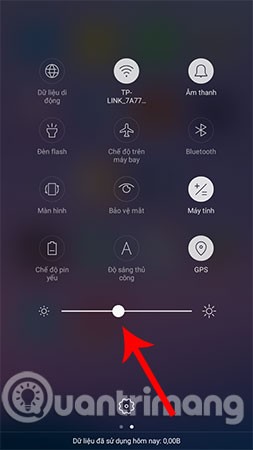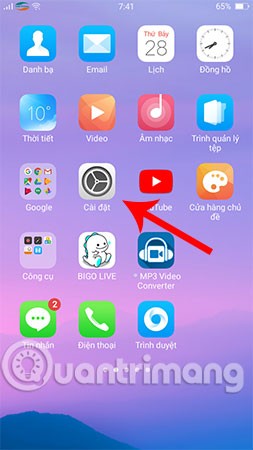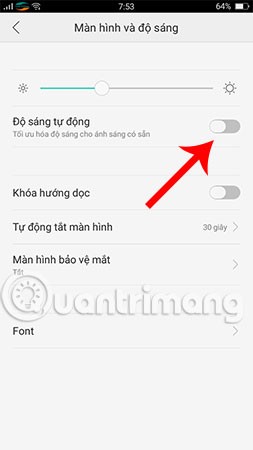Setarea prea mare a luminozității ecranului telefonului dvs. Android va provoca multe efecte dăunătoare asupra sănătății noastre, inclusiv pierderea memoriei, risc crescut de cancer,... și va afecta în special ochii. În plus, prea multă lumină pe ecranul Android va reduce rapid capacitatea bateriei. Prin urmare, modificarea luminozității ecranului telefonului este o modalitate simplă de a vă ajuta să alegeți luminozitatea ecranului potrivită pentru mediul înconjurător, evitând ca ecranul telefonului să fie prea luminos sau prea întunecat.
Majoritatea telefoanelor Android folosesc un senzor de lumină pentru a regla automat luminozitatea ecranului telefonului. Cu toate acestea, dacă nu știți cum să o faceți, vă rugăm să urmați instrucțiunile de mai jos.
Notă: instrucțiunile din acest articol sunt efectuate pe telefoanele Oppo. Pentru alte telefoane Android, trebuie doar să faceți același lucru.
1. Reglați luminozitatea ecranului telefonului Android utilizând bara de setări rapide
Acesta este cel mai simplu mod de a vă ajuta să creșteți sau să micșorați cu ușurință luminozitatea ecranului telefonului Android. Pașii specifici sunt următorii:
Din ecranul telefonului Android, glisați în jos de sus în jos pentru a afișa panoul de setări rapide. Apoi, veți vedea pictograma barei de ajustare a luminozității ecranului, ca în imaginea de mai jos, iar acum puteți alege luminozitatea corespunzătoare a ecranului Android pentru dvs. deplasând bara de funcții la dreapta pentru a crește luminozitatea ecranului și glisați spre stânga pentru a reduce luminozitatea.
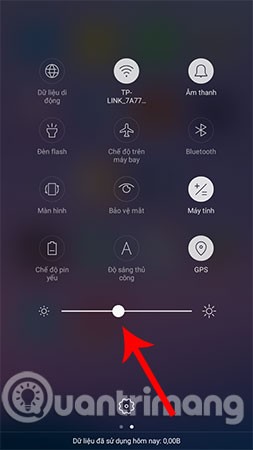
2. Reglați luminozitatea ecranului telefonului dvs. Android accesând Setări
O altă modalitate de a regla luminozitatea ecranului pe telefoanele Android este să o configurați în secțiunea Setări. Mai întâi, accesați aplicația Setări , apoi derulați în jos și căutați elementul Afișare și luminozitate .
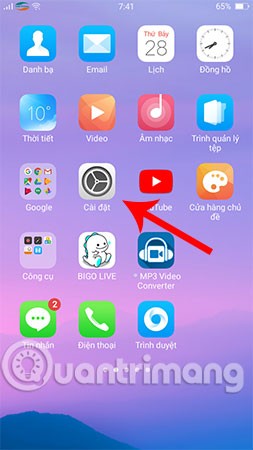

Aici, veți avea mai multe personalizări decât prima metodă introdusă mai sus. Mai exact, nu aveți voie doar să creșteți sau să micșorați luminozitatea ecranului Android, dar puteți, de asemenea, să activați funcția Auto-luminozitate . De îndată ce activați această funcție, sistemul va schimba automat luminozitatea ecranului telefonului dvs. pentru a se potrivi mediului pe care îl utilizați.
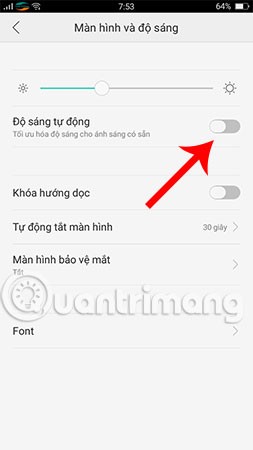
3. Reglați luminozitatea ecranului telefonului Android utilizând aplicația
Pe lângă cele 2 moduri de a regla luminozitatea ecranului telefonului Android conform instrucțiunilor de mai sus, puteți utiliza și aplicații suplimentare pentru a controla luminozitatea ecranului . Adăugarea unei aplicații pentru a ajuta la reglarea luminozității ecranului este esențială, acestea vă vor ajuta să personalizați luminozitatea la un nivel mai mic decât nivelul standard al producătorului. Acest lucru reduce oboseala ochilor și vederea încețoșată atunci când utilizați telefonul pe timp de noapte, aducând o senzație mai plăcută și mai confortabilă.
Mai sus sunt 3 moduri de a vă ajuta să creșteți sau să micșorați luminozitatea ecranului telefonului dvs. Android manual sau cu ajutorul unui software util. Vă rugăm să consultați și să configurați acum pentru a vă proteja ochii. Nu numai Android, ci și utilizatorii de iPhone pot ajusta ei înșiși setările pentru a reduce luminozitatea ecranului iPhone-ului sub limita iOS , ajutând la reducerea oboselii ochilor.
Noroc!
Vezi și: